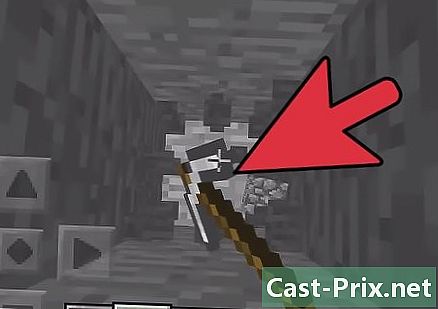Πώς να υποβαθμίσετε τα Windows 8 στα Windows 7
Συγγραφέας:
Roger Morrison
Ημερομηνία Δημιουργίας:
3 Σεπτέμβριος 2021
Ημερομηνία Ενημέρωσης:
11 Ενδέχεται 2024

Περιεχόμενο
- στάδια
- Μέρος 1 Προετοιμασία για υποβιβασμό
- Μέρος 2 Υποβάθμιση στα Windows 7
- Μέρος 3 Ενεργοποιήστε την εγκατάσταση
Όταν υποβαθμίσετε από τα Windows 8 στα Windows 7, γνωρίζετε ότι υπάρχουν δύο διαφορετικοί τρόποι για να προχωρήσετε, οι οποίοι είναι σχεδόν παρόμοιοι. Εάν διαθέτετε ένα κλειδί προϊόντος της έκδοσης Pro των Windows 8, μπορείτε να κατεβάσετε την δωρεάν έκδοση Pro των Windows 7, υπό την προϋπόθεση ότι πληρείτε ορισμένα άλλα κριτήρια. Διαφορετικά, θα χρειαστείτε ένα αχρησιμοποίητο κλειδί προϊόντος των Windows 7 για υποβιβασμό. Είτε χρειάζεστε ένα μη χρησιμοποιούμενο κλειδί προϊόντος είτε όχι, η διαδικασία θα είναι η ίδια.
στάδια
Μέρος 1 Προετοιμασία για υποβιβασμό
-
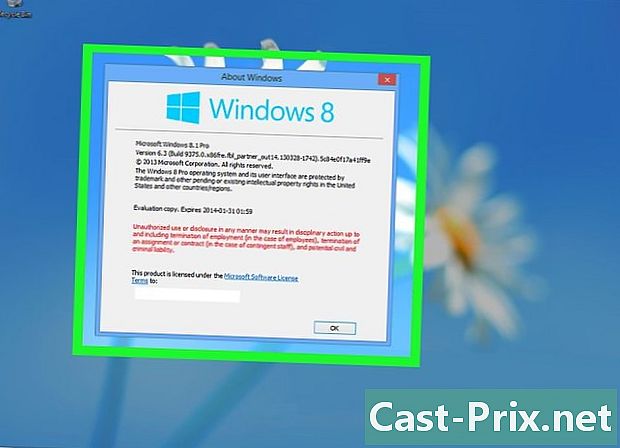
Ελέγξτε την έκδοση των Windows 8 για να δείτε αν έχετε το δικαίωμα υποβάθμισης στην χαμηλότερη έκδοση. Τα δικαιώματα υποβάθμισης έχουν σχεδιαστεί για επιχειρήσεις και σας επιτρέπουν να επιστρέψετε δωρεάν στα Windows 7. Για να χρησιμοποιήσετε δικαιώματα υποβιβασμού, πρέπει να πληρούνται ορισμένα κριτήρια. Το πρώτο από αυτά είναι ότι πρέπει να χρησιμοποιήσετε την έκδοση Pro των Windows 8. Πρέπει να εγκατασταθεί στον υπολογιστή σας.- πρέσα ⊞ Κερδίστε και πληκτρολογήστε winver για να δείτε την έκδοση των Windows που χρησιμοποιείτε. Εάν χρησιμοποιείτε άλλη έκδοση των Windows 8 από την έκδοση Pro, δεν είστε κατάλληλος για υποβιβασμό. Θα χρειαστείτε ένα κλειδί προϊόντος των Windows 7.
- Αν έχετε αναβαθμίσει σε Windows 8 Pro από τα Windows 8, δεν έχετε το δικαίωμα υποβάθμισης. Θα πρέπει να βρείτε ένα κλειδί προϊόντος των Windows 7.
- Δεν υπάρχει δικαίωμα υποβάθμισης για τις εμπορικές εκδόσεις των Windows 8. Εάν εγκαταστήσατε τα Windows 8 σε έναν υπολογιστή που είχε εγκατεστημένα τα Windows 7 (ή σε μια άλλη παλαιότερη έκδοση), δεν έχετε δικαίωμα την υποβάθμιση. Θα χρειαστείτε ένα κλειδί προϊόντος των Windows 7.
-
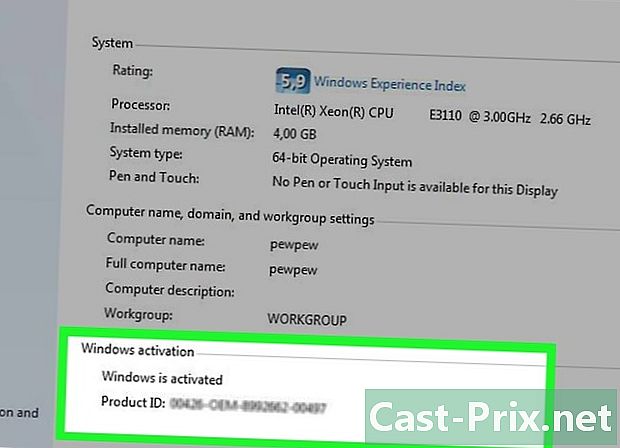
Αποκτήστε ένα κλειδί προϊόντος από το Windows 7 Pro. Το γεγονός ότι το κλειδί που ανακτάτε μπορεί να είναι αχρησιμοποίητο ή όχι εξαρτάται από τα δικαιώματά σας στην υποβάθμιση.- Αν δεν έχετε δικαιώματα, θα χρειαστείτε ένα έγκυρο κλειδί προϊόντος για τα Windows 7, το οποίο δεν χρησιμοποιείται επί του παρόντος σε άλλον υπολογιστή. Αν έχετε ενημερώσει από τα Windows 7 και θέλετε να επιστρέψετε στα Windows 7, μπορείτε να χρησιμοποιήσετε το αρχικό κλειδί των Windows 7. Εάν αγοράσατε έναν υπολογιστή με Windows 8, μπορείτε να αγοράσετε ένα κλειδί για τα Windows 7 σε μια αρκετά φθηνή τιμή από τους διαδικτυακούς μεταπωλητές.
- Εάν έχετε τα δικαιώματα, χρειάζεστε ένα πραγματικό κλειδί προϊόντος του Windows 7 Pro, αλλά αυτό δεν είναι κατ 'ανάγκη ένα νέο κλειδί. Το κλειδί μπορεί να χρησιμοποιηθεί επί του παρόντος από άλλο μηχάνημα. Δεν ανήκει απαραίτητα σε εσάς. Θα το χρησιμοποιήσετε απλά για να παραλείψετε την οθόνη ενεργοποίησης.
-
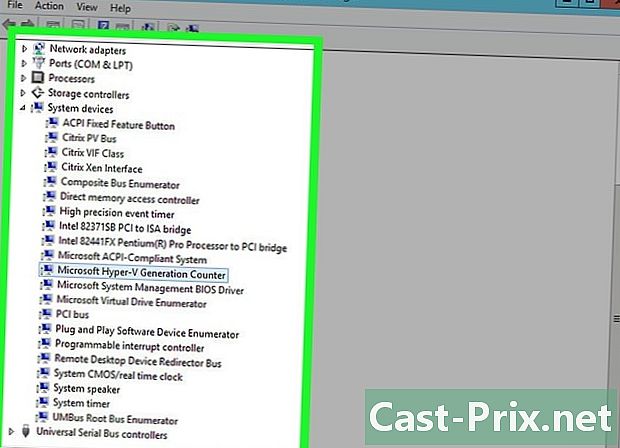
Βεβαιωθείτε ότι τα προγράμματα οδήγησης των Windows 7 είναι διαθέσιμα στον υπολογιστή σας. Αν αγοράσατε τον υπολογιστή που ήδη εκτελεί Windows 8, ενδέχεται να μην είναι συμβατός με τα Windows 7. Θα πρέπει να ελέγξετε τα προγράμματα οδήγησης για όλα τα στοιχεία σας για να βεβαιωθείτε ότι η υποβάθμιση θα λειτουργήσει ως προγράμματα οδήγησης Τα Windows 7 ενδέχεται να μην είναι διαθέσιμα:- Εάν διαθέτετε έναν προεγκατεστημένο υπολογιστή (HP, Dell, Acer κ.λπ.), μεταβείτε στον ιστότοπο βοήθειας του κατασκευαστή και ανατρέξτε στο μοντέλο του υπολογιστή σας. Θα πρέπει να βρείτε το μοντέλο στο πληκτρολόγιο του φορητού υπολογιστή σας ή σε ένα αυτοκόλλητο στο πίσω ή το κάτω μέρος του υπολογιστή. Στην ενότητα "Προγράμματα οδήγησης" ή "Λήψεις" του ιστότοπου βοήθειας, ανατρέξτε στα προγράμματα οδήγησης συμβατά με τα Windows 7. Εάν δεν υπάρχουν διαθέσιμα προγράμματα οδήγησης για τα Windows 7, το υλικό ενδέχεται να μην λειτουργεί σωστά μετά την αναβάθμιση .
- Αν έχετε τοποθετήσει τον υπολογιστή σας ή το έχετε προσαρμόσει, πρέπει να ελέγξετε με μη αυτόματο τρόπο κάθε στοιχείο. πρέσα ⊞ Κερδίστε και πληκτρολογήστε devmgmt.msc για να ανοίξετε το διαχειριστή συσκευών. Περιηγηθείτε στον κατάλογο του εξοπλισμού σας και μεταβείτε στον ιστότοπο κάθε κατασκευαστή. Ελέγξτε τα προγράμματα οδήγησης των Windows 7 για κάθε στοιχείο. Εάν τα προγράμματα οδήγησης των Windows 7 δεν είναι διαθέσιμα για ένα συγκεκριμένο στοιχείο, ενδέχεται να μην λειτουργήσει μετά την αναβάθμιση.
-
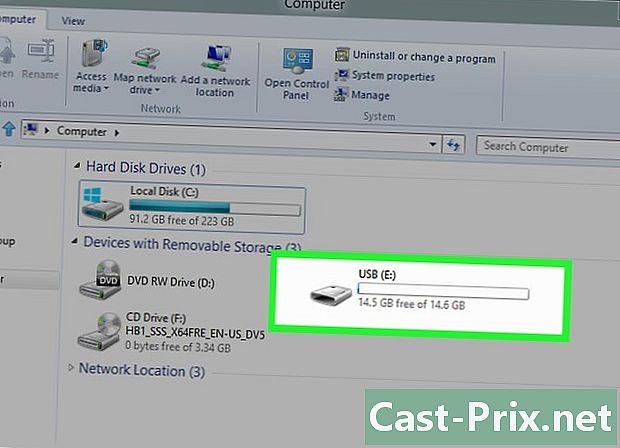
Δημιουργήστε ένα δίσκο προγράμματος οδήγησης (προαιρετικό). Εάν θέλετε να αποθηκεύσετε λίγο χρόνο μετά την αναβάθμιση, μπορείτε να τοποθετήσετε όλα τα προγράμματα οδήγησης των Windows 7 σε ένα USB stick και στη συνέχεια να τα αφήσετε στην άκρη μέχρι να τελειώσετε. Αυτό θα σας επιτρέψει να εγκαταστήσετε γρήγορα όλα τα απαραίτητα προγράμματα οδήγησης. Ο πιο σημαντικός οδηγός που θα προσθέσετε είναι ο προσαρμογέας δικτύου σας, καθώς θα σας επιτρέψει να πάτε στο διαδίκτυο και να κατεβάσετε τα άλλα απαραίτητα προγράμματα οδήγησης. -
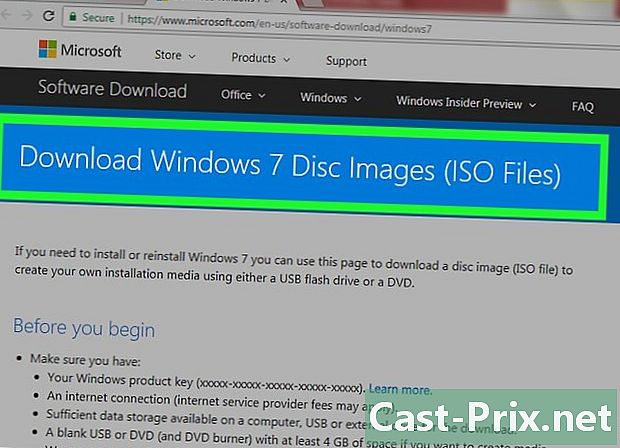
Βρείτε ή δημιουργήστε ένα δίσκο εγκατάστασης της έκδοσης Pro των Windows 7. Θα χρειαστείτε αυτή τη δισκέτα για υποβιβασμό στα Windows 7. Μπορείτε να χρησιμοποιήσετε το δίσκο κάποιου άλλου επειδή κάθε δίσκος εγκατάστασης των Windows 7 θα λειτουργήσει. Εάν δεν διαθέτετε δίσκο, μπορείτε να δημιουργήσετε το δικό σας με δωρεάν λογισμικό που μπορείτε να το κατεβάσετε από τη Microsoft.- Μεταβείτε στη σελίδα λήψης των Microsoft Windows 7 και εισαγάγετε το κλειδί από τα προηγούμενα βήματα για να κάνετε λήψη του αρχείου ISO.
- Μετά τη λήψη του αρχείου ISO, τοποθετήστε ένα κενό δίσκο DVD ή μονάδα USB flash με χωρητικότητα μεγαλύτερη από 4 GB.
- Κάντε λήψη και εγκαταστήστε το εργαλείο λήψης USB / DVD των Windows.
- Εκκινήστε το εργαλείο και επιλέξτε το αρχείο ISO του Windows 7 Pro ως "Πηγή". Επιλέξτε το κενό σας DVD ή το κλειδί USB ως "Προορισμός". Το εργαλείο θα αντιγράψει ή θα κάψει το αρχείο ISO, δημιουργώντας ένα δίσκο εγκατάστασης ή ένα κλειδί που μπορείτε να χρησιμοποιήσετε.
-
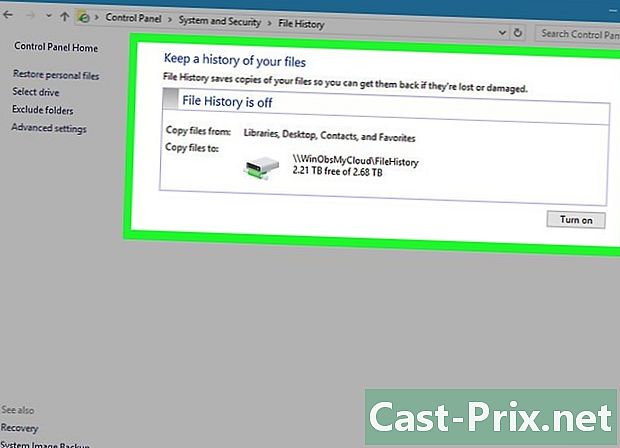
Δημιουργήστε αντίγραφα ασφαλείας όλων των σημαντικών αρχείων σας. Η υποβάθμιση στα Windows 7 αφορά στην εγκατάσταση ενός νέου λειτουργικού συστήματος, το οποίο θα διαγράψει όλα τα δεδομένα στη μονάδα σας. Βεβαιωθείτε ότι όλα τα σημαντικά αρχεία σας δημιουργήθηκαν αντίγραφα ασφαλείας σε μια μονάδα USB ή σε σύννεφο πριν ξεκινήσετε τη διαδικασία. Διαβάστε αυτό το άρθρο για να μάθετε περισσότερα σχετικά με τον τρόπο αποτελεσματικής δημιουργίας αντιγράφων ασφαλείας όλων των δεδομένων σας.
Μέρος 2 Υποβάθμιση στα Windows 7
-
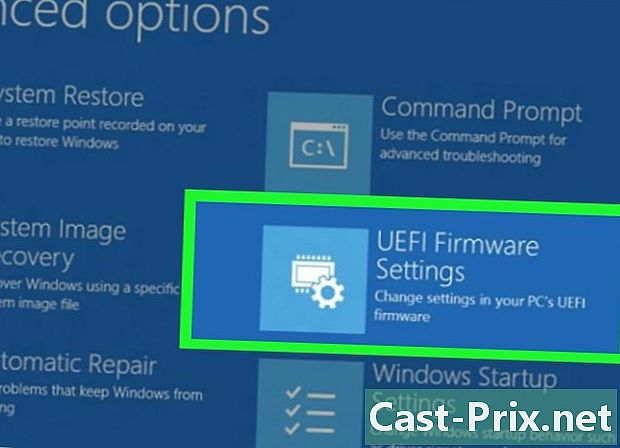
Ενεργοποιήστε τη λειτουργία "Legacy" στο μενού ρυθμίσεων UEFI. Αυτό είναι απαραίτητο για υπολογιστές που είναι ήδη εξοπλισμένοι με Windows 8, αλλά όχι για υπολογιστές που έχουν αναβαθμιστεί αργότερα στα Windows 8. Η διασύνδεση UEFI είναι αυτή που ελέγχει τον υπολογιστή σας. σύγχρονη έκδοση του BIOS. Τα Windows 7 δεν είναι συμβατά με αυτήν τη διεπαφή, επομένως θα πρέπει να ρυθμίσετε τις ρυθμίσεις UEFI ώστε να είναι συμβατές με την παλιά μέθοδο του BIOS. Η διαδικασία εξαρτάται από τον υπολογιστή σας, αλλά γενικά μπορείτε να ακολουθήσετε αυτή τη διαδικασία:- πρέσα ⊞ Κερδίστε+Γ ή σύρετε την οθόνη από τα δεξιά για να ανοίξετε τη γραμμή charms,
- επιλέξτε ρυθμίσειςτότε Αλλάξτε τις ρυθμίσεις του υπολογιστή,
- κάντε κλικ στο Ενημερώσεις και ανάκτηση, στη συνέχεια επιλέξτε ανάκτηση. Στη συνέχεια κάντε κλικ στο Κάντε επανεκκίνηση τώρα που είναι κάτω από τον τίτλο Σύνθετη εκκίνηση,
- επιλέξτε Αντιμετώπιση προβλημάτων όταν ο υπολογιστής σας επανεκκινήσει και στη συνέχεια Προηγμένες επιλογές,
- κάντε κλικ στο Ρυθμίσεις υλικολογισμικού UEFI, στη συνέχεια κάντε κλικ στο κουμπί επανεκκίνηση,
- βρείτε τη λειτουργία κληροδότημα ή BIOS στις ρυθμίσεις UEFI και στη συνέχεια ενεργοποιήστε την. Η θέση του εξαρτάται από τον κατασκευαστή.
-
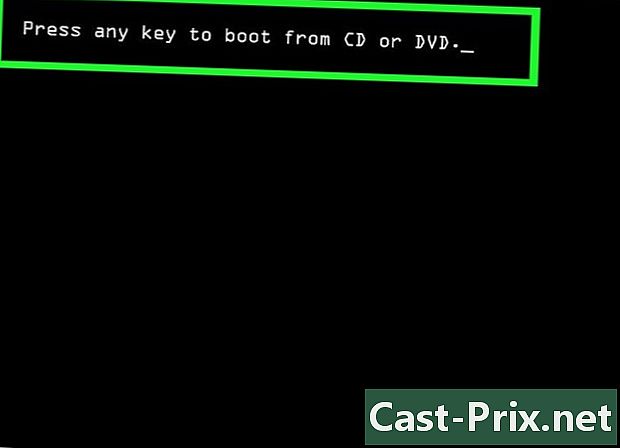
Τοποθετήστε το δίσκο ή το κλειδί εγκατάστασης των Windows 7 και κάντε επανεκκίνηση. Θα δείτε την παραδοσιακή οθόνη εκκίνησης του BIOS μετά την επανεκκίνηση, επειδή την ενεργοποιήσατε στις ρυθμίσεις του UEFI. -
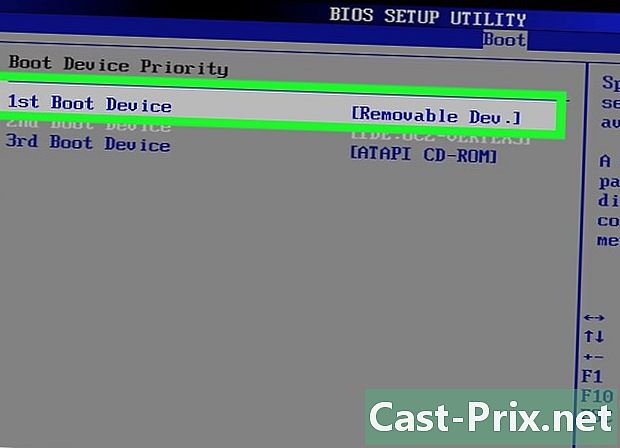
Ξεκινήστε από το δίσκο ή το κλειδί. Η διαδικασία εξαρτάται από τον υπολογιστή σας. Πολλοί υπολογιστές εμφανίζουν ένα πλήκτρο "BOOT" κατά την εκκίνηση, το οποίο σας επιτρέπει να επιλέξετε έναν δίσκο από τον οποίο μπορείτε να εκκινήσετε. Εάν δεν το βλέπετε, πρέπει να πατήσετε το πλήκτρο BIOS ή SETUP. Αυτό θα ανοίξει το μενού BIOS / UEFI. Από εκεί, θα μπορείτε να επιλέξετε το μενού "BOOT" και στη συνέχεια να επιλέξετε το δίσκο ή το κλειδί εγκατάστασης. -
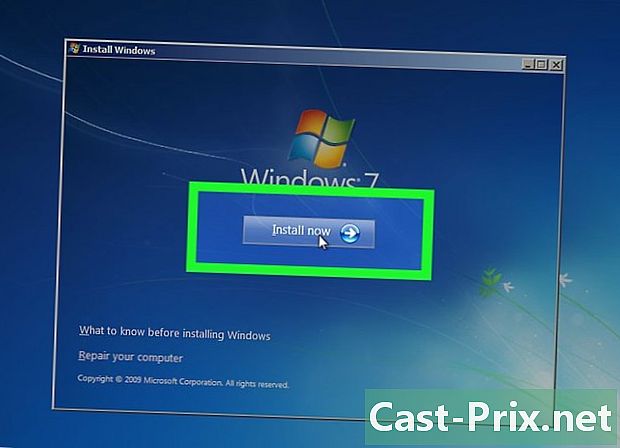
Ξεκινήστε τη διαδικασία εγκατάστασης των Windows 7. Όταν σας ζητηθεί να ξεκινήσετε τη διαδικασία εγκατάστασης των Windows 7, πατήστε ένα πλήκτρο στο πληκτρολόγιό σας. Η φόρτωση της αρχικής εγκατάστασης θα χρειαστεί λίγο χρόνο. -
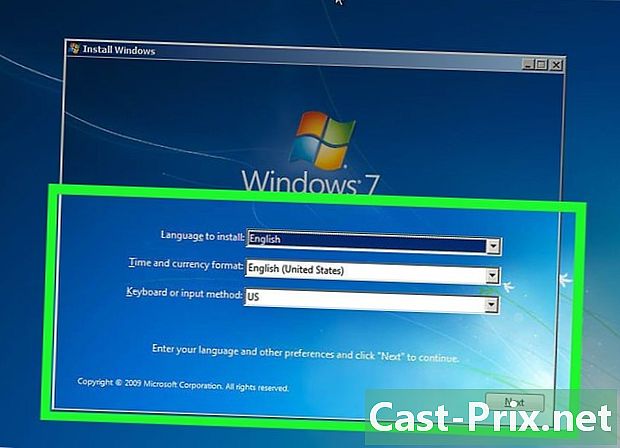
Ας σας καθοδηγήσουμε μέσω της εγκατάστασης των Windows 7. Επιλέξτε τις ρυθμίσεις γλώσσας και περιοχής στο πρώτο παράθυρο που εμφανίζεται. -
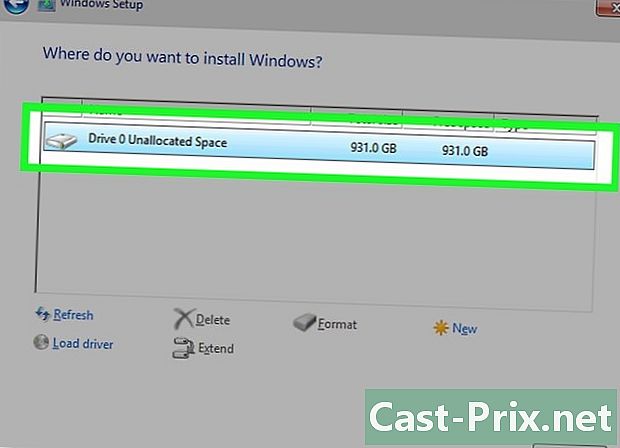
Επιλέξτε τη μονάδα δίσκου στην οποία έχουν εγκατασταθεί τα Windows 8 όταν σας ζητηθεί. Κατά τη διάρκεια της διαδικασίας εγκατάστασης, θα σας ζητηθεί να επιλέξετε έναν δίσκο στον οποίο θα εγκατασταθούν τα Windows 7. Επιλέξτε εκείνη στην οποία είναι εγκατεστημένα τα Windows 8. Θυμηθείτε ότι οτιδήποτε αποθηκεύεται επί του παρόντος στη μονάδα δίσκου θα διαγραφεί. -
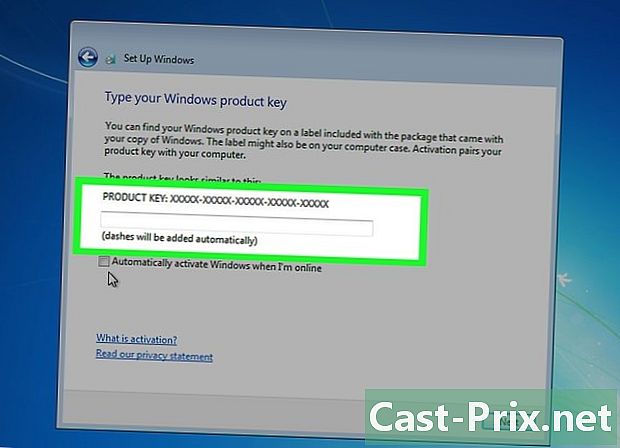
Όταν σας ζητηθεί, πληκτρολογήστε το κλειδί για την έκδοση Pro των Windows 7 που έχετε βρει. Προς το τέλος της διαδικασίας εγκατάστασης, θα σας ζητηθεί να εισαγάγετε το κλειδί προϊόντος Windows 7. Πληκτρολογήστε το κλειδί που ανακτήσατε στην πρώτη ενότητα. Αν έχετε δικαιώματα υποβιβασμού, το κλειδί δεν πρέπει απαραίτητα να είναι ένα κλειδί που δεν χρησιμοποιείται. -
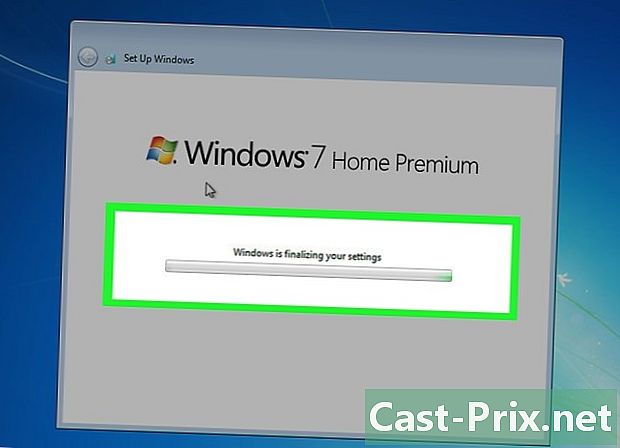
Ολοκληρώστε την εγκατάσταση και φορτώστε την επιφάνεια εργασίας. Αφού εισαγάγετε το κλειδί, τα Windows 7 θα τελειώσουν την εγκατάσταση και θα κατευθυνθείτε στην επιφάνεια εργασίας. Εάν χρησιμοποιείτε τα δικαιώματά σας υποβάθμισης, πιθανόν να λάβετε μια "Ενεργοποίηση αποτυχημένη" μετά τη φόρτωση των Windows.
Μέρος 3 Ενεργοποιήστε την εγκατάσταση
-
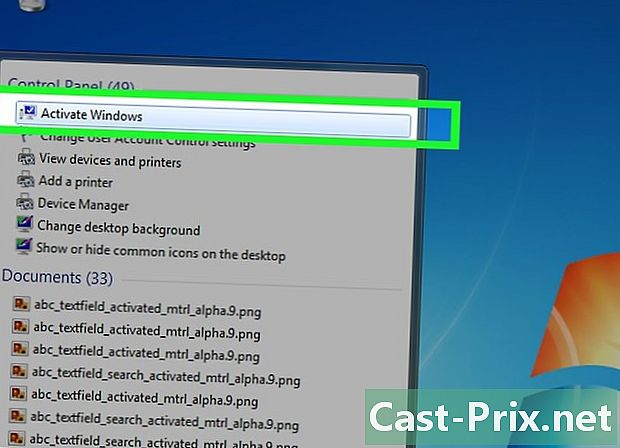
Ανοίξτε το παράθυρο δραστηριοποίηση αν δεν ανοίγει αυτόματα. Τα Windows 7 θα προσπαθήσουν να ενεργοποιηθούν αυτόματα κατά την πρώτη φόρτωση της επιφάνειας εργασίας και θα συνδεθείτε στο Internet. Εάν χρησιμοποιήσατε ένα αχρησιμοποίητο κλειδί των Windows 7 κατά την εγκατάσταση, η ενεργοποίηση πρέπει να προχωρήσει αυτόματα, χωρίς προβλήματα. Εάν χρησιμοποιείτε τα δικαιώματά σας για υποβιβασμό, η αυτόματη ενεργοποίηση πιθανόν να αποτύχει.- Αν δεν εμφανιστεί το παράθυρο ενεργοποίησης, κάντε κλικ στο μενού αρχή, πληκτρολογήστε ενεργοποιήσετε, στη συνέχεια κάντε κλικ στο κουμπί Ενεργοποιήστε τα Windows.
-
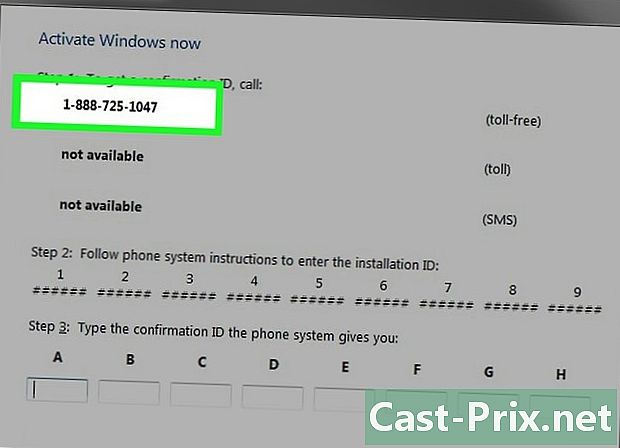
Εάν αποτύχει η ενεργοποίηση, καλέστε τον αριθμό τηλεφώνου που εμφανίζεται. Όταν χρησιμοποιείτε τα δικαιώματά σας υποβάθμισης, πρέπει να καλέσετε την Υποστήριξη Ενεργοποίησης της Microsoft και να τους δώσετε το κλειδί Windows 8 Pro για να αποδείξετε ότι έχετε εξουσιοδότηση να υποβιβάσετε δωρεάν. -
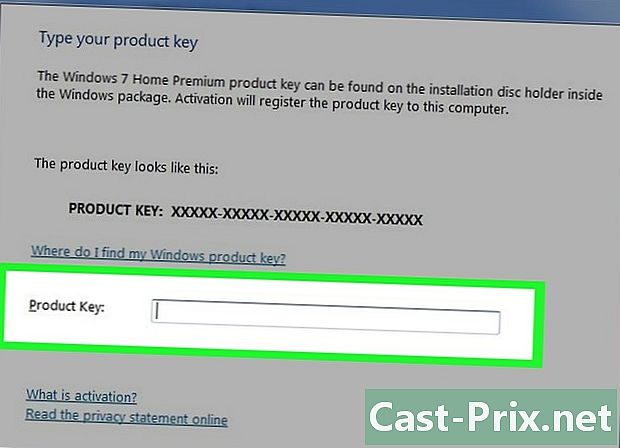
Καταχωρίστε τον κωδικό που παρέχεται από τη Microsoft για να ενεργοποιήσετε τα Windows. Εάν η Microsoft έχει κατορθώσει να διασφαλίσει ότι έχετε δικαίωμα υποβιβασμού, θα λάβετε έναν ειδικό κωδικό για να μπείτε στο παράθυρο ενεργοποίησης που θα σας επιτρέψει να ενεργοποιήσετε το αντίγραφο των Windows 7.- Εάν υποβιβαστείτε περισσότερους από έναν υπολογιστές, μπορείτε να χρησιμοποιήσετε το ίδιο κλειδί για εγκατάσταση σε κάθε ένα, αλλά θα χρειαστεί να καλέσετε τη Microsoft για να ενεργοποιήσετε κάθε υπολογιστή ξεχωριστά.
-
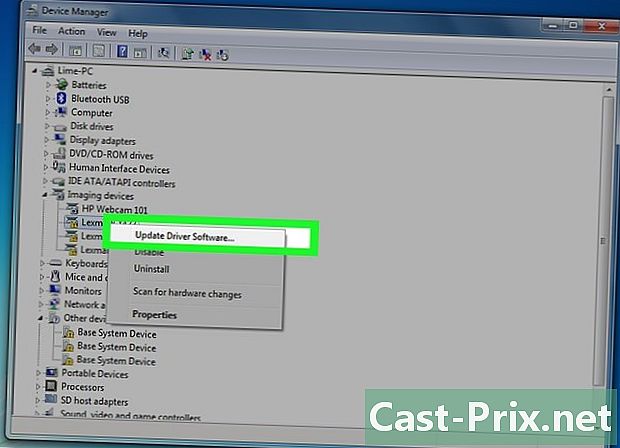
Εγκαταστήστε τους οδηγούς σας. Αφού ολοκληρώσετε την ενεργοποίηση, μπορείτε να εγκαταστήσετε τα προγράμματα οδήγησης. Αν έχετε δημιουργήσει δίσκο προγράμματος οδήγησης νωρίτερα, τοποθετήστε τον και ξεκινήστε την εγκατάσταση των προγραμμάτων οδήγησης. Αν δεν διαθέτετε αυτόν τον δίσκο, ξεκινήστε την ενημέρωση των Windows και αφήστε το πρόγραμμα να κάνει λήψη των διαθέσιμων ενημερώσεων. Μόλις ολοκληρωθεί η διαδικασία, μπορείτε να επιστρέψετε στον διαχειριστή συσκευών και να ενημερώσετε χειροκίνητα το υπόλοιπο υλικό κάνοντας δεξί κλικ πάνω του και επιλέγοντας Ενημέρωση προγραμμάτων οδήγησης.